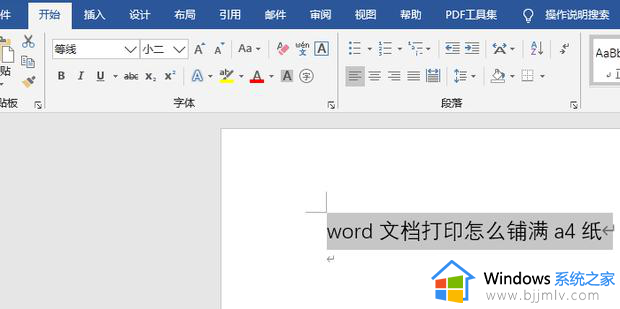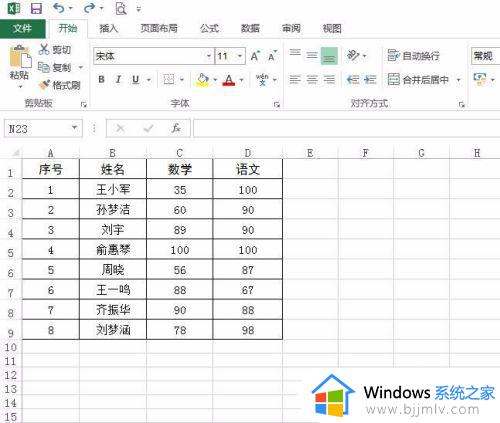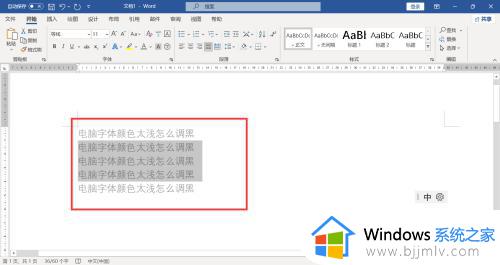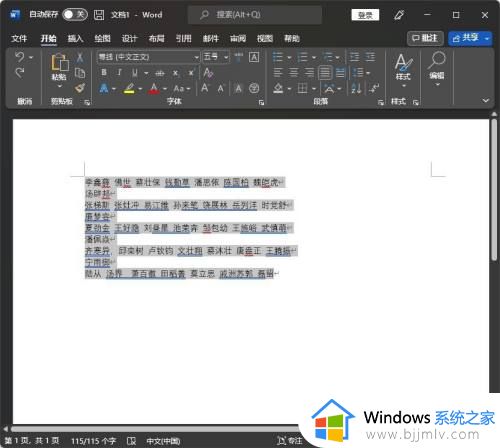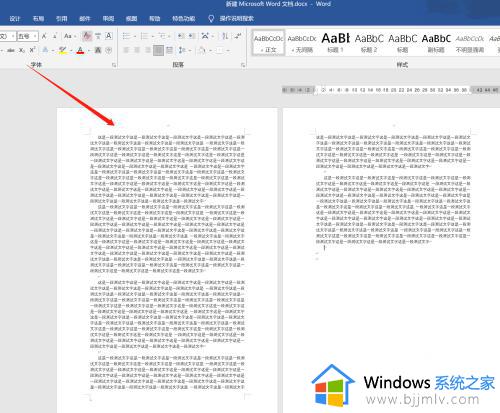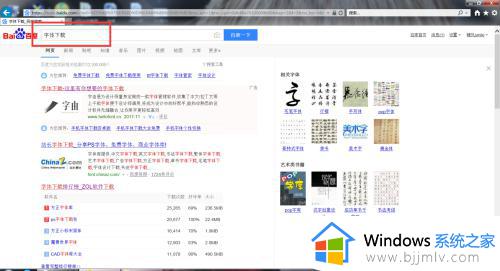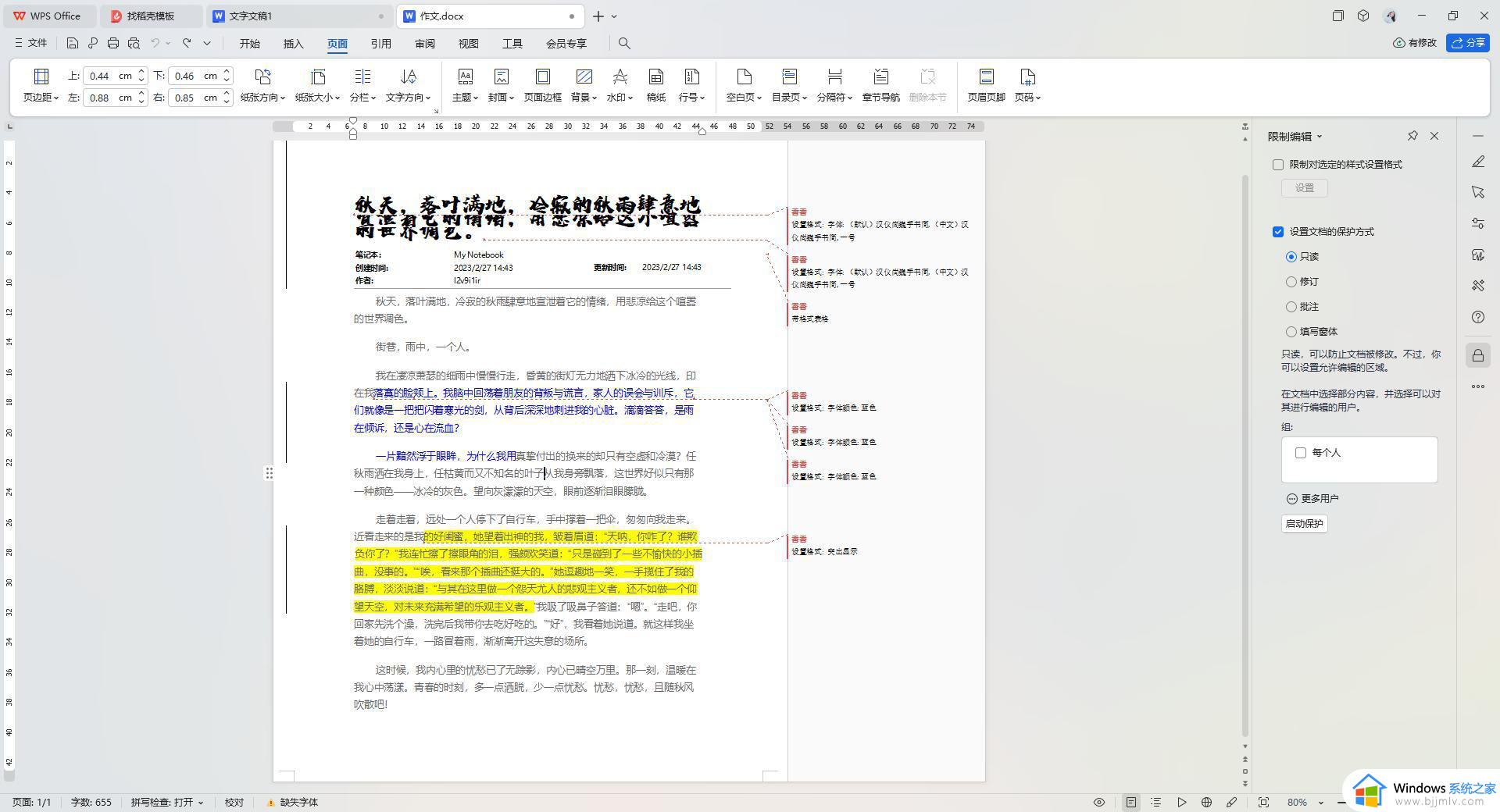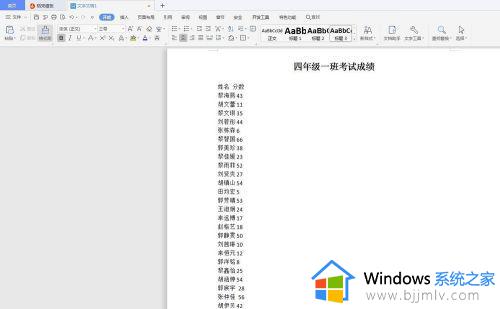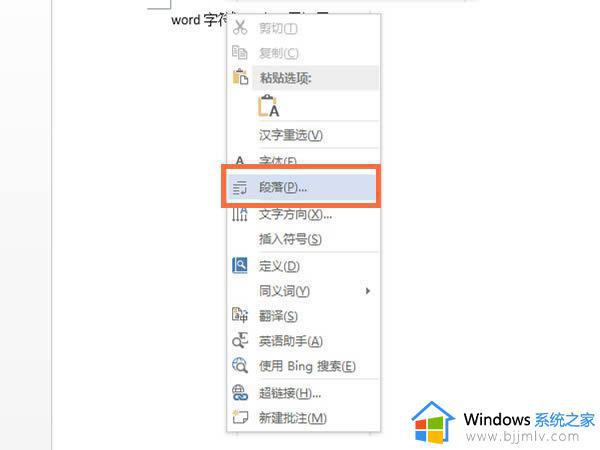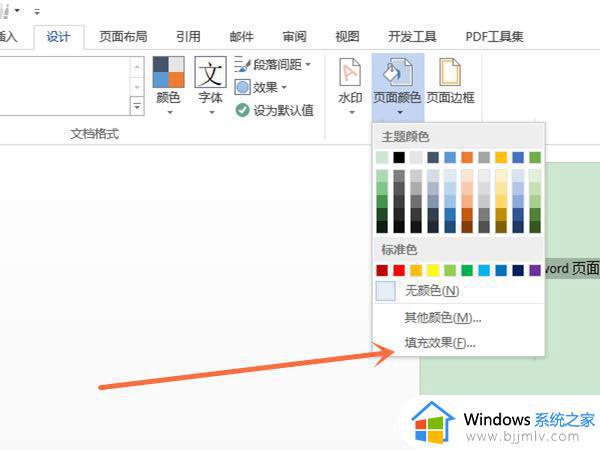word文档如何把字铺满页面 word怎么把字填满整张纸
更新时间:2023-07-05 16:04:36作者:runxin
在使用电脑工作的过程中,相信很多用户也都会用到word工具来进行文档编辑,而许多用户在编辑word文档时总是会出现页面周围空白的情况,因此一些用户就想要将字体填整个word文档页面,对此word文档如何把字铺满页面呢?下面小编就给大家讲解word把字填满整张纸设置方法。
具体方法:
1.点击【页面布局】,找到页面设置。
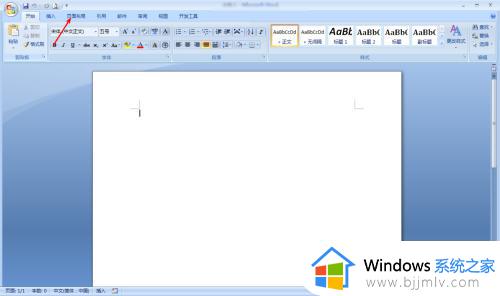
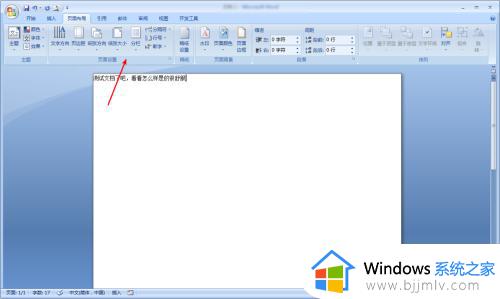
2.点击倾斜箭头,在页边距这里。上下左右设置为0。
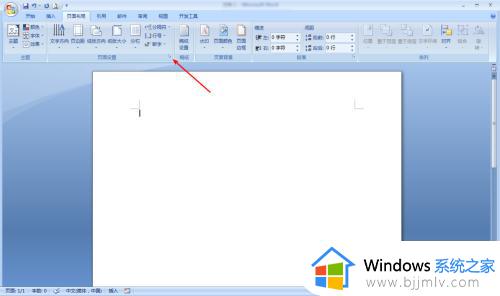
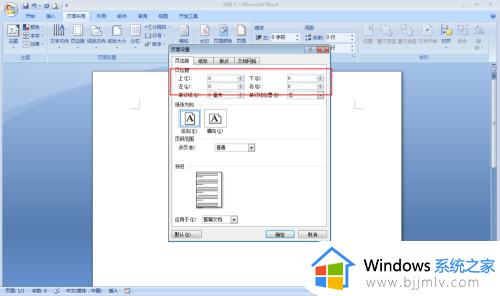
3.设置为整个页面,点击确定。
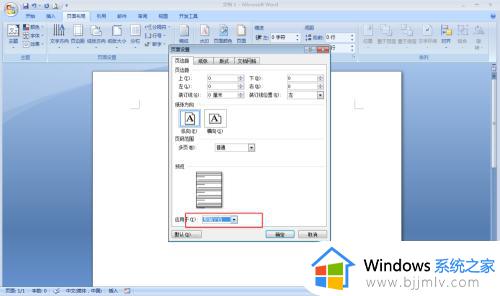
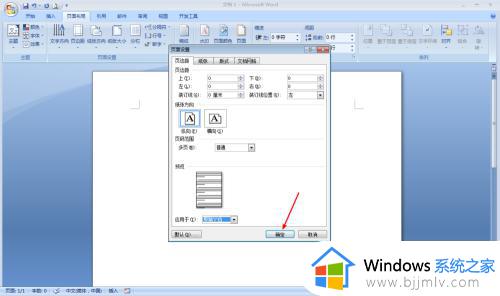
4.此时在软件上码字,你会看到整个页面文字都是铺满了的状态了的。
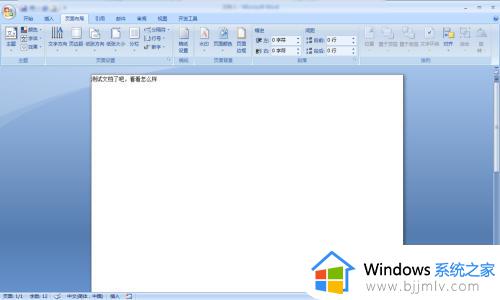
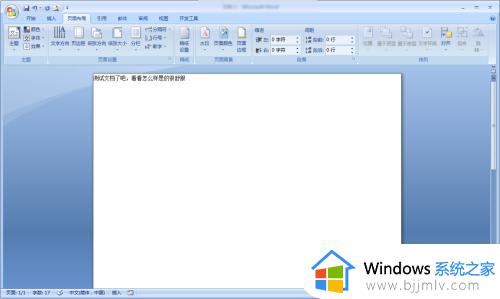
以上就是小编给大家介绍的有关word把字填满整张纸设置方法了,还有不清楚的用户就可以参考一下小编的步骤进行操作,希望本文能够对大家有所帮助。